 outils de développement
outils de développement
 VSCode
VSCode
 Les raisons et les solutions pour l'éditeur crash après la mise à jour du plug-in VScode
Les raisons et les solutions pour l'éditeur crash après la mise à jour du plug-in VScode
Les raisons et les solutions pour l'éditeur crash après la mise à jour du plug-in VScode
May 29, 2025 pm 10:03 PMLa raison pour laquelle l'éditeur se bloque après la mise à jour du plug-in VScode est qu'il existe des problèmes de compatibilité avec le plug-in avec les versions existantes de VScode ou d'autres plug-ins. Les solutions incluent: 1. Désactiver le plug-in pour dépanner le plug-in un par un; 2. Détrrader le plug-in vers la version précédente; 3. Trouvez d'autres plug-ins; 4. Gardez le VSCODE et le plug-in mis à jour et effectuez des tests suffisants; 5. Configurez la fonction de sauvegarde automatique pour éviter la perte de données.
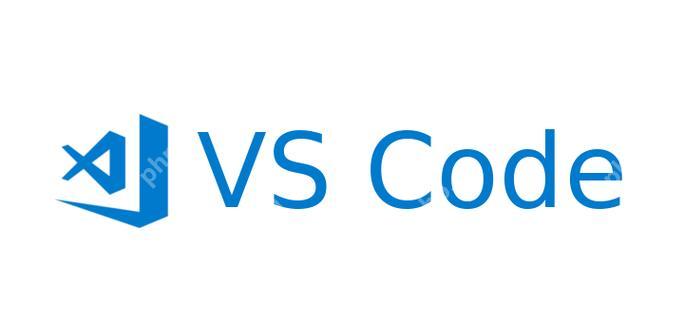
Récemment, de nombreux développeurs ont rencontré des accidents de l'éditeur après la mise à jour du plugin VScode. En tant que ma?tre de programmation, je connais la frustration de cette situation. Pourquoi cela se produit-il? La raison principale est que le plugin peut avoir des problèmes de compatibilité avec les versions existantes de VScode ou d'autres plugins après sa mise à jour. Plus précisément, les mises à jour du plug-in peuvent introduire de nouvelles bibliothèques de dépendances qui peuvent entrer en conflit avec les composants principaux de VScode ou d'autres plug-ins, ce qui entra?ne des fuites de mémoire, des problèmes de performances et même des accidents directs.
Au cours de ma carrière de développement, j'ai rencontré de nombreux cas similaires. Par exemple, après une mise à jour, mon VScode se bloque chaque fois que j'ouvre un type de fichier spécifique. Après un débogage, j'ai constaté que la nouvelle version d'un certain plug-in est incompatible avec les paramètres de mon système. La résolution de ce problème nécessite des compétences et de la patience. Je partagerai mon expérience et mes solutions en détail ci-dessous.
Lorsque la mise à jour du plugin VSCODE provoque le plan de l'éditeur, la première chose que vous devez faire est de déterminer quel plugin le problème se trouve. Cela peut être dépanté en désactivant le plugin un par un. La fa?on de désactiver le plugin est simple: ouvrir VScode, appuyer sur Ctrl Shift P (Windows / Linux) ou Cmd Shift P (Mac), entreprendre Disable All Installed Extensions et activer le plugin un par un et le tester jusqu'à ce que le plugin qui provoque le crash soit trouvé.
Après avoir trouvé le plugin Problème, vous pouvez essayer de rétrograder le plugin à la version précédente. VScode vous permet de gérer les versions de plug-in via la ligne de commande, telles que:
Code --install-extension <rousal-id> @ <version>
Ici, <extension-id></extension-id> est l'identificateur unique du plugin, et <version></version> est le numéro de version que vous souhaitez installer. Vous pouvez afficher tous les plugins installés et leurs versions via code --list-extensions .
Cependant, la rétrogradation du plugin n'est qu'une solution temporaire, et à long terme, vous devez attendre que les développeurs de plugins résolvent les problèmes de compatibilité. Habituellement, la page GitHub du plugin fournit les dernières mises à jour et correctifs, que vous pouvez suivre ou signaler directement sur la liste des problèmes.
En attendant que le plugin soit réparé, je vous suggère d'explorer certains plugins alternatifs. VScode a un écosystème riche et de nombreuses fonctions sont implémentées avec plusieurs plug-ins. Par exemple, si vous utilisez un plugin de formatage qui provoque un crash, vous pouvez essayer d'autres plugins de formatage pour voir s'il répond à vos besoins.
J'ai quelques suggestions sur l'optimisation des performances et les meilleures pratiques. Avant d'installer un nouveau plugin, assurez-vous de vérifier sa page GitHub pour son activité et ses commentaires d'utilisateur. Un projet actif est plus susceptible de résoudre les problèmes de compatibilité en temps opportun. De plus, c'est aussi une bonne habitude de nettoyer régulièrement les plugins inutilisés, car trop de plugins augmenteront la charge de VSCOD et réduiront les performances.
Dans mon cabinet de développement, j'ai trouvé très important de maintenir le VSCODE et les plugins mis à jour. Les mises à jour en temps opportun peuvent éviter de nombreux problèmes de compatibilité potentiels, mais vous devez également faire attention à la réalisation de tests suffisants après chaque mise à jour, en particulier pour les plug-ins pour les fonctionnalités clés.
Enfin, je souhaite partager une astuce: dans VScode, vous pouvez configurer une fonction de sauvegarde automatique afin que vous puissiez restaurer rapidement le contenu de travail même si l'éditeur se bloque. Cette fonction peut être obtenue en définissant files.autoSave vers afterDelay et en ajustant la valeur de files.autoSaveDelay .
En bref, la principale raison pour laquelle l'éditeur se bloque par les mises à jour du plug-in VScode est les problèmes de compatibilité, qui peuvent être efficacement résolus en dépannage, en rétrogradant les plug-ins, en trouvant des alternatives et en conservant des mises à jour et des sauvegardes. J'espère que ces expériences pourront vous aider à être à l'aise lorsqu'ils sont confrontés à des problèmes similaires.
Ce qui précède est le contenu détaillé de. pour plus d'informations, suivez d'autres articles connexes sur le site Web de PHP en chinois!

Outils d'IA chauds

Undress AI Tool
Images de déshabillage gratuites

Undresser.AI Undress
Application basée sur l'IA pour créer des photos de nu réalistes

AI Clothes Remover
Outil d'IA en ligne pour supprimer les vêtements des photos.

Clothoff.io
Dissolvant de vêtements AI

Video Face Swap
échangez les visages dans n'importe quelle vidéo sans effort grace à notre outil d'échange de visage AI entièrement gratuit?!

Article chaud

Outils chauds

Bloc-notes++7.3.1
éditeur de code facile à utiliser et gratuit

SublimeText3 version chinoise
Version chinoise, très simple à utiliser

Envoyer Studio 13.0.1
Puissant environnement de développement intégré PHP

Dreamweaver CS6
Outils de développement Web visuel

SublimeText3 version Mac
Logiciel d'édition de code au niveau de Dieu (SublimeText3)

Sujets chauds
 Comment planifier des taches sur Linux avec Cron et Anacron
Aug 01, 2025 am 06:11 AM
Comment planifier des taches sur Linux avec Cron et Anacron
Aug 01, 2025 am 06:11 AM
CronisUsedForpreciseScheduLingOnalways-Asystèmes, tandis que les éventualités de plus en plus
 Comment modifier le langage d'affichage du système pour tous les utilisateurs dans Windows
Jul 31, 2025 am 08:18 AM
Comment modifier le langage d'affichage du système pour tous les utilisateurs dans Windows
Jul 31, 2025 am 08:18 AM
InstallertheDesiredLanguagePackviAtSettings → Time & Language → Language & Region, garantissant "SetasmyWindowsDisplayLanguage" ISSELECT.2.ChangeSystemDisplayLanguageIntheSameMeMenuAndrestart.3.OpenControlPanel → Région →
 Pourquoi l'enregistrement du compte Binance échoue-t-il? Causes et solutions
Jul 31, 2025 pm 07:09 PM
Pourquoi l'enregistrement du compte Binance échoue-t-il? Causes et solutions
Jul 31, 2025 pm 07:09 PM
L'échec à enregistrer un compte Binance est principalement causé par le blocage régional IP, les anomalies du réseau, la défaillance de l'authentification KYC, la duplication du compte, les problèmes de compatibilité des appareils et la maintenance du système. 1. Utilisez des n?uds régionaux sans restriction pour assurer la stabilité du réseau; 2. Soumettre les informations claires et complètes des certificats et assortir la nationalité; 3. Inscrivez-vous avec l'adresse e-mail non liée; 4. Nettoyez le cache du navigateur ou remplacez l'appareil; 5. évitez les périodes de maintenance et faites attention à l'annonce officielle; 6. Après l'inscription, vous pouvez immédiatement activer le 2FA, aborder la liste blanche et le code anti-phishing, qui peuvent effectuer l'enregistrement dans les 10 minutes et améliorer la sécurité de plus de 90%, et enfin construire une boucle fermée de conformité et de sécurité.
 Comment installer des fenêtres sur un Mac sans camp d'entra?nement
Jul 31, 2025 am 11:58 AM
Comment installer des fenêtres sur un Mac sans camp d'entra?nement
Jul 31, 2025 am 11:58 AM
Sans bootcamp, l'installation de Windows sur Mac est possible et fonctionne pour différentes puces et besoins. 1. Vérifiez d'abord la compatibilité: le Mac de puce M1 / M2 ne peut pas utiliser le bootcamp, il est recommandé d'utiliser des outils de virtualisation; Le Mac Intel Chip peut créer manuellement un disque USB de démarrage et l'installer en partition. 2. Recommandé d'utiliser des machines virtuelles (VM) pour les utilisateurs de puces M1 et au-dessus: fichiers ISO Windows, logiciel de virtualisation (tels que ParallelsDesktop ou UTM), au moins 64 Go d'espace libre et à allouer raisonnablement des ressources. 3. Les utilisateurs d'Intelmac peuvent l'installer manuellement en démarrant le lecteur USB: lecteur USB, Windowsiso, Disku est requis
 Comment réinitialiser le Microsoft Store sous Windows
Jul 31, 2025 am 08:23 AM
Comment réinitialiser le Microsoft Store sous Windows
Jul 31, 2025 am 08:23 AM
ResetThemicrosoftStoreVIATettingSBygingoApps> InstalledApps, sélectionnantmicrosoftStore, cliquez sur les opinions, therepairanderetifedeed.2.IfThatfails, réimprécision
 Comment installer des fenêtres sur un Mac
Jul 31, 2025 am 10:07 AM
Comment installer des fenêtres sur un Mac
Jul 31, 2025 am 10:07 AM
FORITEL-BASEMACS, USEBOOTCAMPASSISTANTATOCREATEADUAL-BOOTSYSTEMSWITHWINDOWSBYPREPARINGAUSBDRIVE, Downloadingawindowsiso, PartioningTheDisk, andInstallingWindowsalongSidemacoswithSupportDrivers.
 Guide étape par étape pour installer Windows à partir d'un fichier ISO
Aug 01, 2025 am 01:10 AM
Guide étape par étape pour installer Windows à partir d'un fichier ISO
Aug 01, 2025 am 01:10 AM
Téléchargerthewindowsisofrommicrosoft’sofficialSite.2.CreateAbootableusBusingMemeCreationToolorRufuswithausbdriveofatleast8gb.3.bootfromtheusbbyaccessinghebootMenuOrAdJustingBios / uefissetings.
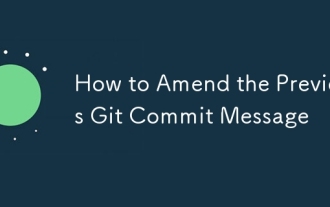 Comment modifier le message Git Commit précédent
Aug 01, 2025 am 03:34 AM
Comment modifier le message Git Commit précédent
Aug 01, 2025 am 03:34 AM
ToamendthemostrecentCommitMessage, usegitcommit - amEnd-m "yourNewCommitMessage" ifthecommithas notbeenpushed;





